目次
ソーシャルメディアやチャットアプリの数は増え続けていますが、Eメールはまだまだ現役です。 Eメールアドレスは誰もが持っており、使いやすく、自由に利用でき、1つの企業に属しているわけではありません。
最適なメールソフトとは? シンプルに設定でき、効果的にコミュニケーションでき、増え続ける欲しいメールと不要なメールを管理するのに役立つアプリが必要です。
メール管理ソフトとして人気の高いMailbirdとThunderbirdですが、両者を比較するとどうでしょうか? この比較レビューを読めば、その答えがわかります。

メールバード は、簡単なセットアップとインターフェイスを備えたWindows用のスタイリッシュなメールクライアントです。 カレンダーやタスクマネージャなど、多くの人気アプリときれいに統合されています。 このアプリには、メッセージのフィルタリングルールや総合検索などの高度な機能はありません。 Windows用のベストメールクライアントに選ばれたこの製品は、私の同僚が詳細にレビューしています。

サンダーバード は、Firefoxブラウザを開発したMozillaが2004年にリリースした、かなり古いアプリです。 オープンソースのアプリにありがちな、美しさよりも機能性を重視したデザインです。 WindowsよりもLinuxやMacの方が見栄えがします。 バグはほとんど駆逐されており、古さは感じますが、機能は豊富です。 Thunderbirdは、優れたプラグインや一般的なプロトコルによる他アプリとの連携、チャット、連絡先、カレンダーなどのアプリを搭載し、タブ型のインターフェイスを採用しています。

1.対応プラットフォーム
MailbirdはWindows版、Mac版は現在開発中です。 ThunderbirdはMac、Windows、Linuxの主要なデスクトップOSで利用できます。 しかし、どちらのアプリにもモバイル版はありません。
受賞者 ThunderbirdはMac版とLinux版もあり、Mac版のMailbirdは現在開発中です。
2.セットアップのしやすさ
以前は、メールの送受信を行う前に、ログイン情報を入力し、複雑なサーバー設定を行う必要がありました。 しかし、現在では多くのメールクライアントがこの作業を簡単に行うことができます。
ThomasがMailbirdをレビューしたところ、名前とメールアドレスを入力すると、他のすべてのサーバー設定が自動的に検出され、どのレイアウトが好きかを聞かれ、セットアップが完了したそうです。

Thunderbirdも同様で、名前、メールアドレス、パスワードを入力すれば、あとは設定が完了します。 レイアウトの選択は求められませんでしたが、これは「表示」メニューから簡単に設定できます。

どちらのアプリも複数のメールアドレスを管理でき、POPとIMAPのメールプロトコルをすぐにサポートします。 Microsoft Exchangeサーバーに接続するには、Mailbirdのビジネスサブスクリプションに加入し、Thunderbirdプラグインをインストールする必要があります。
受賞者 両メールソフトとも、ログイン情報を入力すると、自動的にサーバーを検出し、設定します。
3.ユーザーインターフェース
Mailbirdはクリーンでモダンなインターフェースで、邪魔なものは最小限に抑えられています。 Thunderbirdはより時代遅れで忙しいインターフェースですが、高度な機能へのアクセスは容易です。
両アプリともテーマを使って外観をカスタマイズでき、ダークモードも提供されています。 ThunderbirdはMailbirdよりもカスタマイズのオプションが豊富です。
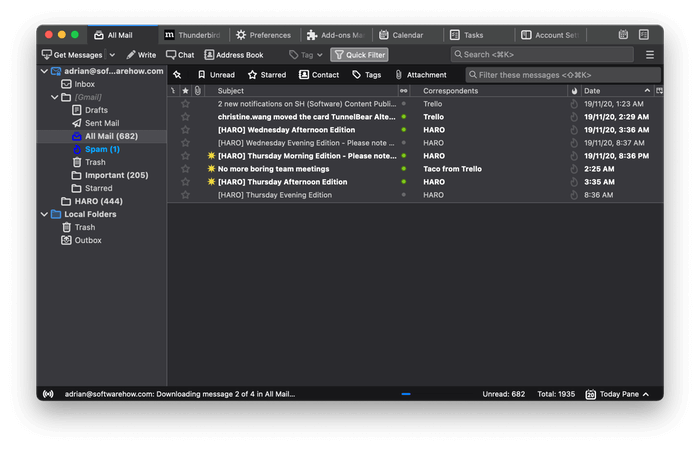
Thunderbirdのダークモード
MailbirdはGmailユーザーにとって、同じキーボードショートカットを使えるという大きなメリットがあります。 Thunderbirdはデフォルトではそうなっていませんが、アドオンによって拡張できるという利点があります。 NostalgyとGmailUIの拡張機能を使うと、Thunderbirdを使うときにGmailキーボードショートカットなどを使うことができます。
また、Mailbirdは、受信トレイを素早く整理するための機能(スヌーズ機能)を備えており、受信トレイから指定した日時までメールを削除することができます。

Thunderbirdにはデフォルトでその機能はありませんが、拡張機能で追加することができます。 残念ながら、現在のバージョンに対応したスヌーズ拡張機能は見当たりません。 しかし、Mailbirdでは将来の指定時刻にメールを送信することはできませんが、ThunderbirdのSend Later拡張機能では可能です。

受賞者 Mailbirdは、雑念の少ないすっきりとしたインターフェイスを好むユーザーに適しています。 Thunderbirdは、よりカスタマイズしやすく、高度な機能へ素早くアクセスできます。
4.組織と経営
毎日たくさんのメールが飛び交う中、その整理と管理に頭を悩ませています。 フォルダーやタグなどの機能で混乱した状況を整理し、強力な検索ツールで目的のメッセージを瞬時に探し出すことができます。
Mailbirdでは、メールを保存するためのフォルダを作成することができますが、各メールを適切なフォルダに手動でドラッグする必要があります。 これを自動的に行うための自動化やルールは提供されていません。
Thunderbirdにはフォルダとタグ、そして自動的にメールを分類する強力なメッセージフィルタリング機能があります。 これらの機能により、条件を組み合わせてメールを照合し、一致したメッセージに対して一つまたは複数のアクションを実行できます。 例えば、フォルダやタグへの移動またはコピー、他の人への転送、スター付けや優先度の設定、未読/既読のマーク付けなどが含まれます。などなど。
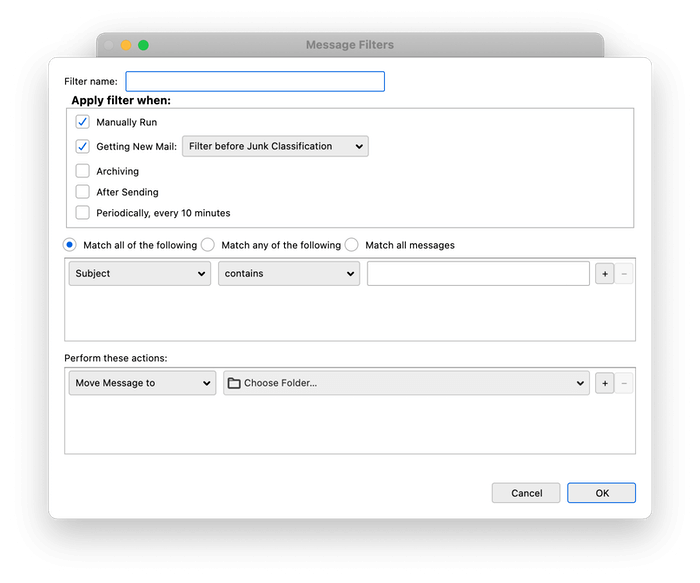
ルールは、自動または手動で、受信メールや既存のメールに対して実行することができます。
Mailbirdの検索機能は非常に基本的なものです。 単純な文字列を検索することはできますが、メールの件名か本文かを指定することはできません。 これは便利ですが、それでも何万通ものメールのアーカイブを持っている場合、正しいものを見つけるのに時間がかかるかもしれません。
Thunderbirdは、画面上部の検索ボックスをクリックする(MacではCommand-K、WindowsではCtrl-Kを押す)ことで同様の簡易検索が可能です。 しかし、メニューからアクセスできる詳細検索機能も備えています。 編集> 検索> メッセージの検索 ... ここでは、複数の検索条件を作成し、検索結果をすばやく絞り込むことができます。

この例では、3つの条件を満たすメッセージを検索対象にしています。
- メッセージのタイトルには、"Haro "の文字が含まれていなければならない。
- メッセージの本文には、"ヘッドホン "という単語が含まれていなければならない。
- 2020年11月1日以降に送信されたものであることが条件でした。
Thunderbirdは1秒もかからずに、何千通ものメールを4つの候補に絞り込みました。 今後また必要になりそうな検索であれば、それを 検索フォルダ をクリックすると、ウィンドウの下部にあるボタンが表示されます。

受賞者 : Thunderbirdは、フォルダとタグの両方を提供し、強力なルールと検索を提供します。
5.セキュリティ機能
電子メールは本質的に安全ではありません。 あなたのメッセージはプレーンテキストのままサーバーからサーバーにバウンスされるため、機密事項や恥ずかしい可能性のある内容は絶対に電子メールで送信してはいけません。 さらに、迷惑メールは送信される電子メールの約半分を占め、フィッシング詐欺は個人情報を詐欺師に渡そうとし、メールの添付ファイルはマルウェアを含んでいる場合があります。 助けが必要です!
Gmailなど多くのメールサービスには優れたスパムフィルターがあり、ほとんどの迷惑メールは私が見る前に削除されています。 時々スパムフォルダーをチェックして、間違って本物のメールが入っていないことを確認しています。
Mailbirdもメールプロバイダのスパムフィルタに依存しており、独自のスパムフィルタを提供していません。 多くの人はそれでいいのですが、ThunderbirdはGmailができるずっと前から存在しており、独自の優れたスパムフィルタを提供しています(デフォルトでオンになっています)。 しばらくは、最高の迷惑メールソリューションの一つでした。 私は何年もこれに頼っていました。
Thunderbirdは、人工知能を使って迷惑メールかどうかを判断し、自動的に迷惑メールフォルダに移動します。 また、見逃したメールを迷惑メールとしてマークしたり、誤検知したメールを迷惑メールでないことを知らせたりすると、あなたの入力から学習していきます。
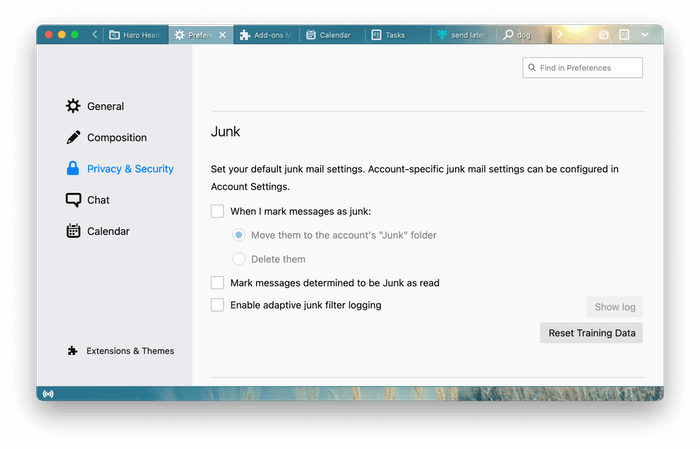
両アプリとも、リモート画像(メール内ではなくインターネット上に保存されている)の読み込みを無効にします。 これらは、ユーザーがメールを見たかどうかを追跡し、メールアドレスが本物であることを確認し、さらなるスパムにつながるため、スパム業者によく利用されています。

最後に、メールに含まれるウイルスやスパイウェアなどのマルウェアが気になる方は、別途ウイルス対策ソフトを導入する必要があります。
受賞者 Thunderbirdには効果的なスパムフィルターがありますが、メールプロバイダーがそれを行っている場合は、引き分けと考えてください。
6.統合化
Mailbirdのウェブサイトには、カレンダー、タスク管理、メッセージングアプリなど、接続可能なアプリのリストが多数掲載されています。
- Googleカレンダー
- ドロップボックス
- ツイッター
- エバーノート
- フェイスブック
- すること
- スラック
- グーグルドキュメント
- ウィーチャット
- 微博
- そして、もっと
このプログラムのアドオン機能は、Mailbird内からアクセスしたいサービスの新規タブをいくつでも作成します。 しかし、これは真の統合ではなく、埋め込みブラウザウィンドウで行うようです。 例えば、CalDAVによる外部カレンダーの接続はサポートしていませんが、Googleカレンダーのウェブページを表示します。
Thunderbirdは、カレンダー、タスク管理、連絡先、チャットなどの機能を持ち、iCalendarやCalDAV経由で外部のカレンダー(Googleカレンダーなど)を追加できます。 この連携により、情報を見るだけでなく、アクションを起こすことができます。 例えば、メールをイベントやタスクに素早く変換することができるのです。

Thunderbirdは、様々なアプリやサービスとの連携を可能にする拡張機能のエコシステムが充実しています。 検索してみると、Evernoteをタブで開いたり、Dropboxに添付ファイルをアップロードできるアドオンがあります。 しかし、Mailbirdの統合機能のすべてが現在Thunderbirdで使えるわけではないようです。 開発者や上級ユーザーは、独自の拡張機能を書いてこれを実現することができます。
受賞者 Thunderbirdはメールやチャットのプロトコルをサポートしており、独自のカレンダー、タスク、コンタクト、チャットモジュール、そして豊富なアドオンのエコシステムがあります。 しかし、個人的に必要な統合機能があります。 Mailbirdは現在Thunderbirdで利用できない多くの統合機能をリストアップしています。
7.価格と価値
Thunderbirdは、オープンソースプロジェクトであり、完全に無料であるため、価格面で明らかに有利です。 Mailbird Personalは、79ドルの単品購入と39ドルの年間購読があります。 より高価なビジネス購読プランもあり、大量注文で割引を受けることが可能です。
受賞者 : Thunderbirdは完全に無料です。
最終評決
メールソフトは、受信したメールを読み、管理し、返信し、スパムやフィッシングメールを本物から除外するのに役立ちます。 MailbirdとThunderbirdはどちらも良い選択肢です。 セットアップが簡単で使いやすく、さまざまなアプリケーションやサービスと統合できます。 統合が最適な場合は、接続したいアプリケーションによって選択が決まるかもしれません。
メールバード は現在Windows版のみです(Mac版は現在開発中)。 2つのプログラムのうち見た目が良く、使いやすさに重点を置いています。 そのため、Thunderbirdにあるような機能やカスタマイズ性はありません。 単発購入で79ドル、年間購読で39ドルとなっています。
Thunderbirdは、すべての主要なデスクトップオペレーティングシステムで利用可能な長年のメールクライアントです。 このアプリは、強力な検索機能、迷惑メールのチェック、メールを自動的に整理する複雑なルールを作成する権限を与えます。 豊富なプラグインエコシステムを利用して、さらに機能を追加することも可能です。
メールバードとサンダーバードは、どちらも無料体験版です。

